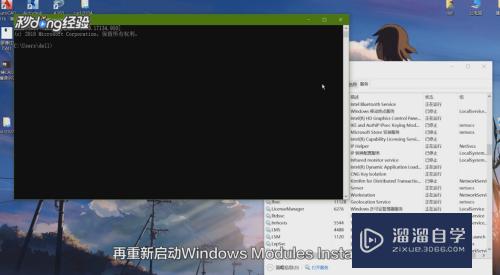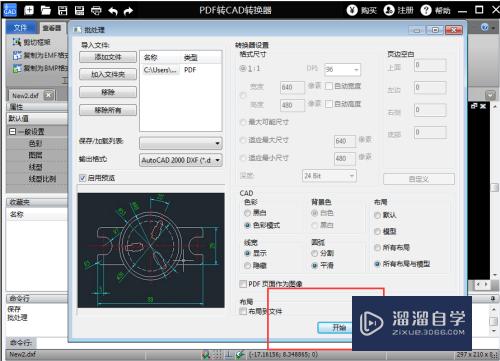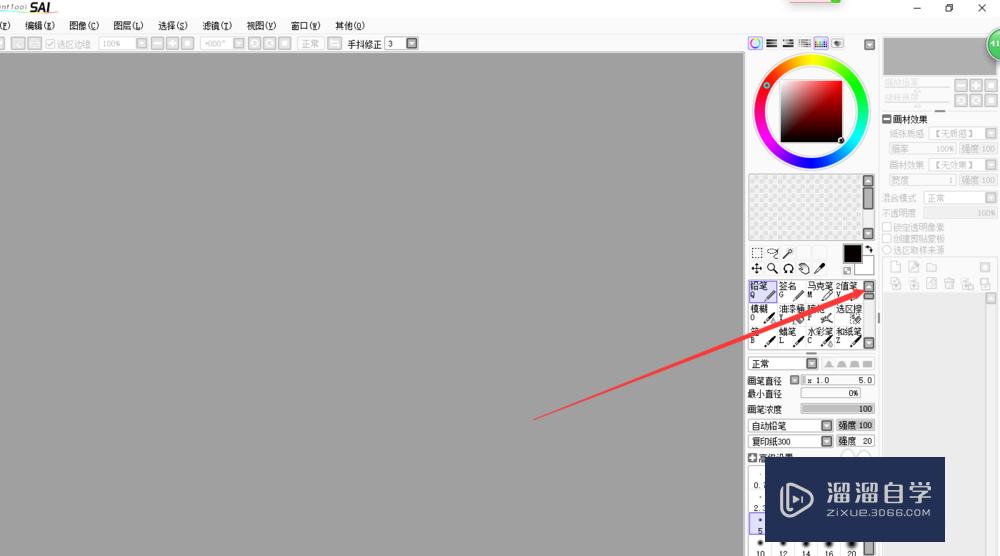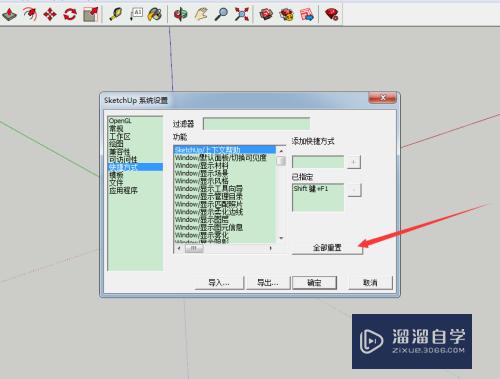CAD修剪命令怎么执行(cad修剪命令怎么执行的)优质
日常的工作中。不少的在CAD设计师在进行制图中都会对绘制好的CAD图纸进行反复的查看以及修改。其实在绘图的时候则是更多的需要对CAD命令的操作使用。那么小渲这就来告诉大家CAD修剪命令怎么执行的。
工具/软件
硬件型号:微软Surface Laptop Go
系统版本:Windows7
所需软件:CAD编辑器
方法/步骤
第1步
点击电脑桌面上方的CAD编辑器图标并进行运行。随之在CAD编辑器操作界面中点击上方新建图标。或者选择点击文件—新建命令同样可以。
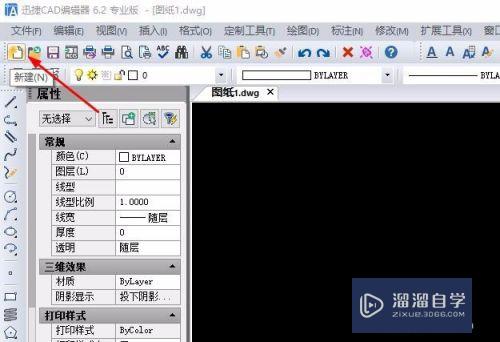
第2步
其实在CAD图纸上进行绘制图形出来方法其实特别的简单。可以在命令中直接输入相对应的命令;在界面左侧常见绘图工具;界面上绘图窗口命令。
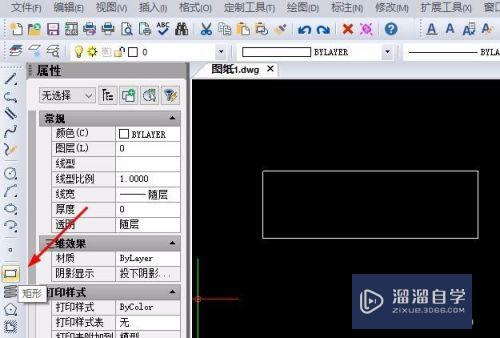
第3步
这里我们就以在图纸上所绘制的简单矩形为例。修剪命令进行激活的方法:在命令栏中直接输入trim指令;界面上方修改—修剪命令;界面右侧中修剪图标。
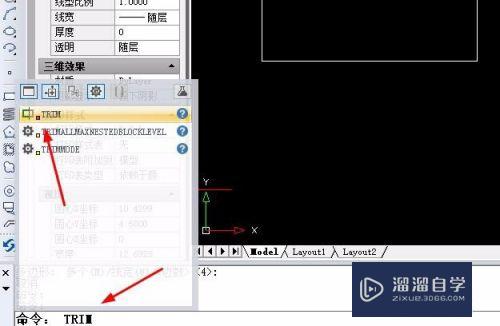
第4步
在界面所弹出的窗口中我们点选选取切割对象作修剪。下面则是在图纸选中所要修剪的部分根据着命令进行操作。之后点击回车键即可。
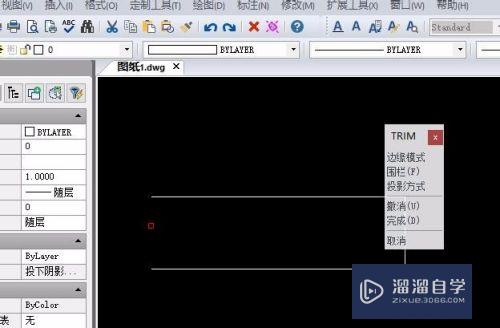
第5步
一般在图纸段贪绘制完成之后我们都需要进行悦掩标注。点击界面上标注—线性命令。或者是在命令中直接进行输入我们所需要DIMLINEAR指令也可蚂信码以。
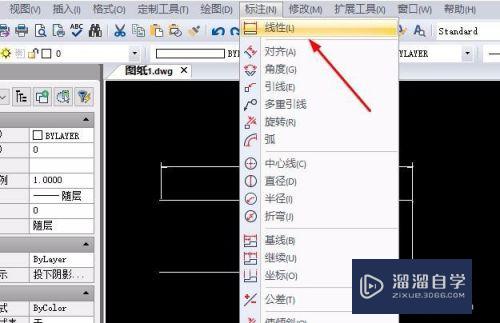
以上关于“CAD修剪命令怎么执行(cad修剪命令怎么执行的)”的内容小渲今天就介绍到这里。希望这篇文章能够帮助到小伙伴们解决问题。如果觉得教程不详细的话。可以在本站搜索相关的教程学习哦!
更多精选教程文章推荐
以上是由资深渲染大师 小渲 整理编辑的,如果觉得对你有帮助,可以收藏或分享给身边的人
本文标题:CAD修剪命令怎么执行(cad修剪命令怎么执行的)
本文地址:http://www.hszkedu.com/64225.html ,转载请注明来源:云渲染教程网
友情提示:本站内容均为网友发布,并不代表本站立场,如果本站的信息无意侵犯了您的版权,请联系我们及时处理,分享目的仅供大家学习与参考,不代表云渲染农场的立场!
本文地址:http://www.hszkedu.com/64225.html ,转载请注明来源:云渲染教程网
友情提示:本站内容均为网友发布,并不代表本站立场,如果本站的信息无意侵犯了您的版权,请联系我们及时处理,分享目的仅供大家学习与参考,不代表云渲染农场的立场!